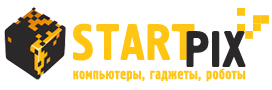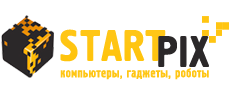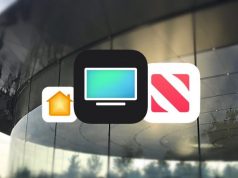Если ваш ноутбук поддерживает функции wi-fi, то вы можете расширить его способности и создать точку доступа на ноутбуке. Сделать можно это несколькими способами. Причем на каждой операционной системе свои особенности создания точи доступа.
Так как почти все новые ноутбуки идут на платформе Windows 8, то целесообразнее будет рассмотреть, как создать на ноутбуке точку доступа wi-fi с Windows 8. Если вы отлично разбираетесь в командной строке, то вам не составит труда создать точку доступа без сторонних программ. Если же вы боитесь что-то испортить, то вашему вниманию предлагаются разного рода программы для создания точки доступа.
Точка доступа для чайников
Сейчас в сети можно скачать много программ, которые помогут быстро и без проблем создать точку доступа на вашем ноутбуке. Одной из таких хороших программ можно назвать «MyPublicWifi». Программа абсолютно бесплатна, с понятным интерфейсом. В общем, разбираться в принципе ее работы долго не придется. Да и во всех программах подобного рода принцип работы один и тот же. После выполнения стандартной установки на ноутбук программы запустите ее. Если не получается сразу запустить, то сделайте это от имени администратора. Н у после того, как запустили, настройте точку доступа. Для начала выберите пункт Automatic HotSpot configuration. Далее вам нужно придумать имя точки доступа и написать его в поле Network Name (SSID), а в поле Network Key нужно будет указать пароль для вашей сети. Этот пароль вы будете вводить на других устройствах, которые будут подключаться к созданной вами сети.
После этого нужно поставить галочку возле поля Enable Internet Sharing и из вылетевшего списка выбрать то подключение, которым вы пользуетесь дома. На основе этого подключения ваш ноутбук и будет раздавать wi-fi.
И последним шагом для создания точки доступа будет нажатие на кнопку Set up and Start Hotspot. Вот и все, вы создали на вашем ноутбуке точку доступа и теперь можете раздавать wi-fi окружающим. Преимущество данного способа через программу в том, что ею может воспользоваться каждый. Когда с командной строкой придется немного помучиться, тут же проблем не возникнет.
Также в этой программе вы сможете следить за тем, какие устройства подключены к вашей сети. Если же интернет все равно не работает, то вам нужно посмотреть настройки общего доступа вашего интернет-соединения. По возможности нужно будет отключить некоторые службы на вашем ноутбуке, которые могут блокировать соединение.
Также в данной программе можно настроить доступ подключенным клиентам к тем или иным сайта. Во вкладке Management можно поставить галочку напротив поля Enable Firewall… и таким образом запретить подключенным клиентам загружать файлы с Torrent и других таких клиентов. А если вы поставите галочку напротив поля MyPublicWifi Will be launched on every system start, то ваша программа будет запускаться при каждом подключении ноутбука. Это хорошая настройка для тех, кто собирается использовать точку доступа на своем ноутбуке постоянно.